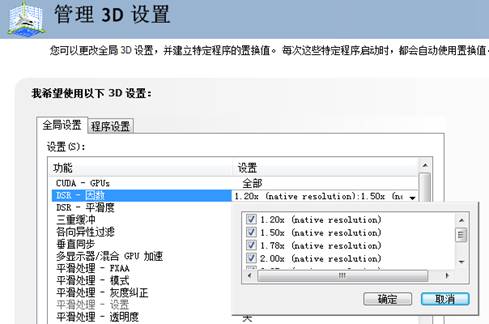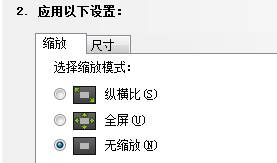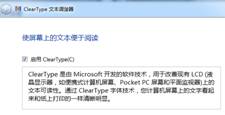- 2016/2/19 9:48:05
- 类型:原创
- 来源:电脑报
- 报纸编辑:电脑报
- 作者:
4K显示器、电视已经炒作很长一段时间了,虽然高分辨率下的游戏画面的确非常诱人,但因此去升级显示器的玩家依然是小众,毕竟花大价钱换掉显示器并不是大多数普通玩家可以接受的事,有这预算一般都升级显卡或处理器了。好在NVIDIA显卡提供了一项既不用多花钱,又能享受“高分辨率”游戏画面的功能:“DSR(虚拟超清分辨率)”,只要你的显卡足够强力,不用换显示器也能体验到远高于1080P分辨率的游戏画面(至少是无限接近真实的超清分辨率视觉效果吧)。
虽然DSR这项功能已经出来较长时间了,但笔者最近在大屏幕电视上玩游戏时使用了它,感觉实际效果比在平常的23.6英寸显示器上更出彩,因此在这里和大家分享一下自己的体验。
在NVIDIA控制面板中打开DSR功能
勾选对应的分辨率扩大倍数,就能在游戏中选择高于显示器物理分辨率的分辨率
首先确定你是用的是NVIDIA显卡(400系列以上即可支持此功能,不过,从实际游戏的性能要求来讲,还是在GTX960以上级别为妙,否则玩不动也没意义),然后在NVIDIA控制面板的3D设置中找到DSR因数,在下拉菜单中即可选择虚拟分辨率的扩展倍数(基于你显示器的物理分辨率,然后进行扩展,最大可扩展4倍像素量,如果是1080P就会变成4K),如果实际使用中没有遇到问题,全勾上即可。至于DSR平滑度,建议设置为0%,虽然NVIDIA控制面板会提示平滑度设置太低会导致画面失真,但笔者使用中并没有发现什么失真的问题,反是平滑度设置得太高会导致画面明显变得模糊,索性干脆设置为0%。
设置完之后,你就可以在Windows系统和游戏中设置超过显示器物理分辨率的超清分辨率了。以笔者使用的2K显示器为例,在桌面和游戏中均可选择5120×2880分辨率,另一台用来玩游戏的1080P高清电视,也可以选择4K分辨率。注意,在桌面下不建议使用超清分辨率,因为桌面字体会变得非常小,再加上显示器物理分辨率不足,字体显示会变得支离破碎没法看。
DSR对游戏画面精细度提升明显
虚拟4K分辨率(左)下输出的画面精度远超物理1080P画面(右)
为什么要使用虚拟超清分辨率?原因就是笔者喜欢在大屏幕电视上玩PC游戏,而家中的电视又是1080P分辨率的,在40英寸的屏幕上,1080P分辨率的游戏画面真的算不上精细,各种锯齿层出不穷,更换4K电视吧,支持60Hz刷新率的大尺寸4K平板电视确实不便宜(但是1080P分辨率的平板电视都可以支持60Hz以上的刷新率)。于是笔者想到了NVIDIA这个不要钱的解决方案。刚好笔者用的是GTX780显卡,虽然性能只是与GTX970相当,但应付非顶级3D游戏的超清模式也还是可以接受的。
另外,使用更高等级的抗锯齿功能确实能够让3D游戏中的锯齿减少,但是因为抗锯齿功能需要对画面中的像素进行采样插值的原因,整个画面的精细度会受到影响,因此相比之下提升渲染分辨率的效果更好,让整个画面的精度都能得到提升。
笔者的电脑配置为Corei7 940+GTX780,测试的游戏选择了《龙之信条:黑暗觉醒》。在开启了DSR功能后,在游戏中就可以直接选择4K分辨率而无视电视的物理分辨率了。从游戏截图来看,虽然物理分辨率同为1080P,但明显以4K模式渲染输出的游戏画面要精细得多,几乎看不到3D模型边缘的锯齿,而1080P的画面上锯齿实在是太明显了。
当然,虽然输出分辨率依然是1080P,但内部以4K分辨率进行渲染消耗的硬件资源和实际输出4K画面相当,1080P模式下游戏帧数为55fps,而模拟4K输出后,游戏帧数降到了36fps,性能损失还是蛮大的,比1080P下开启32×CSAA的抗锯齿损失大多了,但画面精细度提升的幅度也十分明显。
不过,像是《龙之信条:黑暗觉醒》这类移植自XBOX360的老游戏对显卡的性能要求还不算高,所以即便是4K渲染输出,GTX780级别的显卡依然可以跑到30fps以上,还算是比较流畅。但要是遇到《使命召唤12》《古墓丽影10》这类显卡杀手,恐怕使用DSR虚拟4K分辨率也会有些吃力了,除非你有双GTX980Ti(有这个难道还买不起4K电视吗……)。
《龙之信条:黑暗觉醒》游戏性能测试(平板电视物理分辨率为1080P) | |||
分辨率 | 1080P | 1080P(32×CSAA) | 3840×2160(DSR虚拟) |
平均帧速 | 55fps | 49fps | 35fps |
进一步提升大电视游戏画面效果
电视画面需要先设置为全屏
清晰度按照个人视觉体验来酌情调节,一般20就差不多了
在NVIDIA控制面板的“调节桌面尺寸和位置”页面下选择“无缩放”
开启ClearType能有效改善平板电视的字体显示效果
在电视上玩PC游戏,不就是把PC显卡和电视相连就可以输出了吗?其实,由于电视并非专为PC设计,所以它在接收显卡信号的时候并非“即插即优化”,特别是对于一些廉价的大屏幕电视来说,在这方面更是没走心,显卡直接连上电视输出,你会发现不是显示面积不正确,就是字体各种破碎失真。
那么我们就需要进行一些小小的调节,来尽可能地让大屏幕电视实现完美的点对点显示(平板电视都出来多少年了,居然大部分廉价电视在HDMI点对点输出自适应方面还做得这么烂,部分厂商真是要好好反省一下)。以笔者使用的乐视40英寸平板电视为例,当直接将显卡的HDMI输出接口与之相连时,输出的Windows桌面超出了显示范围,而且字体严重失真,字体边缘也发虚。
要解决这个问题,首先需要使用电视的遥控板,呼出信号源菜单,手动选择输出模式为全屏(一定要先设置这个,不然不管你如何调屏幕显示面积,字体都是发虚的,而且画面大小始终不能做到与电视屏幕1比1完美对应);然后,在NVIDIA控制面板的“调节桌面尺寸与位置”中,选择“无缩放”(默认是“纵横比”);最后,在画面设置菜单中调节电视画面输出的清晰度,直到画面看起来既不失真,又不模糊为止。如此一来,你再看自己平板电视的画面,已经和显示器相差无几啦,如果对字体效果显示还不满意,在Windows中开启ClearType即可。
由此一来,配合前面的DSR功能,你就能在1080P的电视上享受无限接近真实4K分辨率的超清晰游戏画面啦。
写在最后:不用多花钱的超清大屏游戏方案
用平板电视在1080P分辨率下玩游戏的朋友几乎都注意到游戏画面精度不够的问题了,毕竟平板电视尺寸远远大于一般显示器,而分辨率还只是和普通显示器相当,画面怎能不粗糙?因此,笔者的PC通过NVIDIA显卡的DSR功能输出4K渲染的游戏画面,大大提升了显示精度,同时对平板电视的物理分辨率却没有更高的要求(所以不用换4K电视了),可谓是没花钱体验了一把4K游戏,这对于经常用大尺寸电视玩游戏的朋友来说,的确是值得一试哟!当然,显卡至少得是GTX960以上,GTX970算是刚刚能流畅玩(30fps),所以要完美的效果,显卡钱还是省不了。
报纸客服电话:4006677866 报纸客服信箱:pcw-advice@vip.sin*.c*m 友情链接与合作:987349267(QQ) 广告与活动:675009(QQ) 网站联系信箱:cpcw@cpcwi.com
Copyright © 2006-2011 电脑报官方网站 版权所有 渝ICP备10009040号